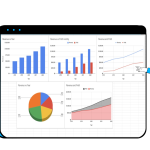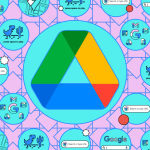Η μετατροπή ενός αρχείου Excel σε Φύλλα Google είναι μια διαδικασία που μπορεί να γίνει εύκολα και γρήγορα. Αυτή η μετατροπή επιτρέπει την επεξεργασία, την κοινή χρήση και την συνεργασία σε πραγματικό χρόνο με άλλους χρήστες μέσω της πλατφόρμας των Φύλλων Google. Ακολουθήστε τα παρακάτω βήματα για να κάνετε τη διαδικασία απλή και αποτελεσματική.
1. Άνοιγμα του Google Drive
Αρχικά, ανοίξτε το Google Drive στον περιηγητή σας και συνδεθείτε με το λογαριασμό Google που χρησιμοποιείτε. Εάν δεν έχετε λογαριασμό Google, μπορείτε να δημιουργήσετε έναν δωρεάν.
2. Μεταφόρτωση του αρχείου Excel
Για να μετατρέψετε το αρχείο Excel σε Φύλλα Google, πρέπει πρώτα να το ανεβάσετε στο Google Drive:
- Στο Google Drive, κάντε κλικ στο κουμπί + Νέα στο αριστερό μέρος της οθόνης.
- Επιλέξτε Ανέβασμα αρχείου και εντοπίστε το αρχείο Excel (.xls ή .xlsx) στον υπολογιστή σας.
- Κάντε κλικ στο Άνοιγμα για να ανεβάσετε το αρχείο.
3. Άνοιγμα του αρχείου Excel
Μόλις ολοκληρωθεί η μεταφόρτωση, το αρχείο θα εμφανιστεί στο Google Drive. Κάντε διπλό κλικ πάνω του για να το ανοίξετε. Θα ανοίξει αυτόματα στο πρόγραμμα προβολής του Google Drive.
4. Μετατροπή σε Φύλλα Google
Για να μετατρέψετε το Excel σε Φύλλα Google:
- Ανοίξτε το αρχείο Excel και στο μενού του Google Drive, κάντε κλικ στην επιλογή Άνοιγμα με και στη συνέχεια επιλέξτε Φύλλα Google.
- Το αρχείο θα μετατραπεί και θα ανοίξει αυτόματα ως ένα νέο Φύλλο Google. Θα μπορείτε πλέον να το επεξεργαστείτε με όλα τα χαρακτηριστικά του Google Sheets, όπως οι κοινές λειτουργίες και η αυτόματη αποθήκευση.
5. Αποθήκευση και Κοινή Χρήση
Το αρχείο τώρα έχει μετατραπεί σε Φύλλο Google και αποθηκεύεται στο Google Drive σας. Μπορείτε να το επεξεργαστείτε, να το μοιραστείτε με άλλους χρήστες ή να το κατεβάσετε ξανά σε μορφή Excel αν το χρειάζεστε αργότερα.
Συμβουλές
- Κατά τη μετατροπή, ορισμένες προηγμένες λειτουργίες ή μορφοποιήσεις του Excel μπορεί να μην μεταφερθούν σωστά. Ελέγξτε το αρχείο μετά την μετατροπή για τυχόν προβλήματα.
- Χρησιμοποιήστε τη δυνατότητα Αυτόματης αποθήκευσης του Google Drive για να μην ανησυχείτε για την αποθήκευση των αλλαγών.
Με αυτά τα απλά βήματα, η μετατροπή από Excel σε Φύλλα Google γίνεται γρήγορη και εύκολη, δίνοντάς σας την δυνατότητα να συνεργάζεστε με άλλους και να έχετε πρόσβαση στα δεδομένα σας οποιαδήποτε στιγμή και από οποιαδήποτε συσκευή.